成形工具 PropertyManager
您可以建立成形工具,並將其加入鈑金零件。產生成形工具時︰
加入定位草圖來確定成形工具在鈑金零件中的位置
套用顏色來分別停止面與移除面
產生成形工具︰
-
產生使用成形的零件。
|

|
|
不需要基材來產生成形工具。 |
按一下成形工具  (鈑金工具列)或按一下插入、鈑金、成形工具。
(鈑金工具列)或按一下插入、鈑金、成形工具。
在 PropertyManager 中:
選擇一個面做為停止面。
-
選擇一個或多個面做為移除面s。當您將成形工具放置在鈑金零件上時,您為移除面所選的面會從零件中被刪除。如果您不要移除任何面,不要為移除面選擇任何面。
|
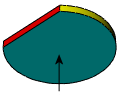
|
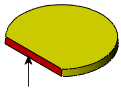
|
|
停止面 |
移除面 |
按一下  。
。
按一下  (標準工具列),或按一下檔案、另存新檔,然後將檔案另存為在 Design Library 中的 成形工具 (*.sldftp)。因為此被指定為一成形工具而非零件,您不需要將其儲存在 Design Library 中的特定成形工具資料夾中。
(標準工具列),或按一下檔案、另存新檔,然後將檔案另存為在 Design Library 中的 成形工具 (*.sldftp)。因為此被指定為一成形工具而非零件,您不需要將其儲存在 Design Library 中的特定成形工具資料夾中。